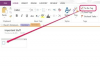Billedkredit: BrianAJackson/iStock/Getty Images
Din Dell bærbare computer inkluderer en grafikkortadapterport indbygget direkte i bundkortet. Du kan bruge porten til at forbinde den bærbare computer til en ekstern enhed, hvilket kan være nyttigt til at vise billeder på din computer til et større publikum. Når du først har den korrekte type kabel til porten på din bærbare computer, er det en simpel proces at skifte mellem skærmene. Alle bærbare Dell-computere kommer fra fabrikken med en funktion, der lader dig skifte mellem skærme ved at trykke på to tastaturtaster.
Trin 1
Kontroller, om din specifikke bærbare Dell-model har en S-Video-port, VGA-port eller DVI-port. Tjek portene på bagsiden af den eksterne enhed, som du vil tilslutte, såsom en LCD-skærm eller et fjernsyn, og find ud af, hvilken type port den bruger.
Dagens video
Trin 2
Anskaf et tilsvarende kabel. Tilslut den ene ende af kablet til porten på den bærbare Dell-computer og den anden ende til porten på den eksterne skærm.
Trin 3
Tryk på tasterne "FN" og "F8" på samme tid for at skifte til den eksterne skærm. Tryk på tasterne sammen endnu en gang for at vise din computerskærm på den eksterne skærm og den bærbare computers LCD-skærm på samme tid.
Trin 4
Tryk på tasterne en tredje gang for at skifte tilbage til kun at vise billeder på Dell laptops LCD-skærm.
Trin 5
Åbn menuen Start, hvis "FN" og "F8" tastaturkombinationen er blevet ændret, og du ikke længere kender den korrekte kombination. Klik på "Kontrolpanel" og vælg "Tilpasning".
Trin 6
Klik på "Skærmindstillinger". Vælg "Identificer skærme" for at finde den eksterne skærm. Klik på rullemenuen, og vælg den eksterne skærm for at skifte skærm.
Ting du skal bruge
S-Video, VGA eller DVI kabel
Ekstern skærm
Tip
Hvis du bruger Windows XP i stedet for Windows Vista, behøver du ikke vælge "Tilpasning" først. Du skal blot vælge "Skærm" i menuen "Kontrolpanel".